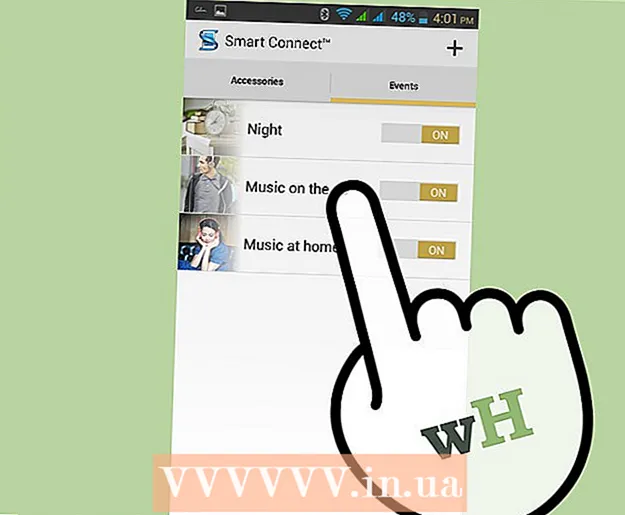రచయిత:
Christy White
సృష్టి తేదీ:
3 మే 2021
నవీకరణ తేదీ:
1 జూలై 2024

విషయము
- అడుగు పెట్టడానికి
- 4 యొక్క విధానం 1: మీ డెస్క్టాప్లో విండోస్ 10 ఎడిషన్ను ఉపయోగించడం
- 4 యొక్క విధానం 2: మీ డెస్క్టాప్లో జావా ఎడిషన్ను ఉపయోగించడం
- 4 యొక్క విధానం 3: మీ మొబైల్లో
- 4 యొక్క 4 వ విధానం: Xbox One లో
- చిట్కాలు
- హెచ్చరికలు
Minecraft లోని మల్టీప్లేయర్ సర్వర్కు ఎలా కనెక్ట్ కావాలో ఈ వికీ మీకు చూపుతుంది. మీరు మిన్క్రాఫ్ట్ యొక్క డెస్క్టాప్ మరియు మొబైల్ సంస్కరణల నుండి సర్వర్లను సులభంగా జోడించవచ్చు మరియు సర్వర్లకు కనెక్ట్ చేయవచ్చు. మీరు ఎక్స్బాక్స్ వన్లో మిన్క్రాఫ్ట్ యొక్క బెడ్రాక్ ఎడిషన్ను ఉపయోగించినప్పటికీ, సర్వర్లకు కనెక్ట్ చేయడానికి మీకు అనేక ఎంపికలు ఉన్నాయి.
అడుగు పెట్టడానికి
4 యొక్క విధానం 1: మీ డెస్క్టాప్లో విండోస్ 10 ఎడిషన్ను ఉపయోగించడం
 సర్వర్ యొక్క IP చిరునామా మరియు పోర్ట్ సంఖ్యను కనుగొనండి. మీరు ఇప్పటికే కాన్ఫిగర్ చేసిన సర్వర్కు కనెక్ట్ కాకపోతే, మీరు సర్వర్ యొక్క IP చిరునామా మరియు పోర్ట్ సంఖ్యను తెలుసుకోవాలి.
సర్వర్ యొక్క IP చిరునామా మరియు పోర్ట్ సంఖ్యను కనుగొనండి. మీరు ఇప్పటికే కాన్ఫిగర్ చేసిన సర్వర్కు కనెక్ట్ కాకపోతే, మీరు సర్వర్ యొక్క IP చిరునామా మరియు పోర్ట్ సంఖ్యను తెలుసుకోవాలి. - కొన్ని వెబ్సైట్లు "చిరునామా: పోర్ట్" ఆకృతీకరణలో Minecraft సర్వర్లను ప్రదర్శిస్తాయి (ఉదాహరణకు, "play.avengetech.me:19132"). అలా అయితే, చిరునామా నుండి పెద్దప్రేగును తీసివేసి, పెద్దప్రేగు యొక్క కుడి వైపున ఉన్న సంఖ్యను పోర్ట్ సంఖ్యగా ఉపయోగించండి.
- సర్వర్ను కనుగొనడానికి మీరు డెస్క్టాప్ సర్వర్ వెబ్సైట్ను ఉపయోగిస్తే, మీరు బహుశా పోర్ట్ నంబర్ను చూడలేరు. ఇదే జరిగితే, మీ సర్వర్ను సృష్టించేటప్పుడు "పోర్ట్" ఫీల్డ్లో ఉన్న డిఫాల్ట్ పోర్ట్ నంబర్ను ఉపయోగించడానికి ప్రయత్నించండి.
 Minecraft తెరవండి. ధూళి మరియు గడ్డి యొక్క 2D బ్లాక్ను పోలి ఉండే Minecraft చిహ్నంపై క్లిక్ చేయండి.
Minecraft తెరవండి. ధూళి మరియు గడ్డి యొక్క 2D బ్లాక్ను పోలి ఉండే Minecraft చిహ్నంపై క్లిక్ చేయండి.  అవసరమైతే లాగిన్ అవ్వండి. మీరు మీ Xbox Live ఖాతాకు సైన్ ఇన్ చేయకపోతే, ఈ క్రింది వాటిని చేయండి:
అవసరమైతే లాగిన్ అవ్వండి. మీరు మీ Xbox Live ఖాతాకు సైన్ ఇన్ చేయకపోతే, ఈ క్రింది వాటిని చేయండి: - నొక్కండి ప్రవేశించండి స్క్రీన్ ఎడమ వైపున.
- మీ Xbox Live ఇమెయిల్ చిరునామాను నమోదు చేసి క్లిక్ చేయండి తరువాతిది.
- మీ Xbox లైవ్ పాస్వర్డ్ను ఎంటర్ చేసి క్లిక్ చేయండి ప్రవేశించండి.
- నొక్కండి ప్లే Minecraft PE స్క్రీన్కు తిరిగి వెళ్లడానికి.
 నొక్కండి ప్లే. ఇది ప్రధాన మెనూ ఎగువన ఉంది.
నొక్కండి ప్లే. ఇది ప్రధాన మెనూ ఎగువన ఉంది.  దానిపై క్లిక్ చేయండి సర్వర్లుటాబ్. ఈ ఎంపిక స్క్రీన్ కుడి ఎగువ భాగంలో ఉంది.
దానిపై క్లిక్ చేయండి సర్వర్లుటాబ్. ఈ ఎంపిక స్క్రీన్ కుడి ఎగువ భాగంలో ఉంది.  నొక్కండి సర్వర్ను జోడించండి. ఇది పేజీ ఎగువన ఉంది.
నొక్కండి సర్వర్ను జోడించండి. ఇది పేజీ ఎగువన ఉంది.  సర్వర్ పేరును నమోదు చేయండి. "సర్వర్ పేరు" ఫీల్డ్లో మీ సర్వర్ పేరును నమోదు చేయండి.
సర్వర్ పేరును నమోదు చేయండి. "సర్వర్ పేరు" ఫీల్డ్లో మీ సర్వర్ పేరును నమోదు చేయండి.  సర్వర్ యొక్క చిరునామాను జోడించండి. "సర్వర్ చిరునామా" ఫీల్డ్లో సర్వర్ చిరునామాను నమోదు చేయండి.
సర్వర్ యొక్క చిరునామాను జోడించండి. "సర్వర్ చిరునామా" ఫీల్డ్లో సర్వర్ చిరునామాను నమోదు చేయండి.  సర్వర్ యొక్క పోర్ట్ సంఖ్యను నమోదు చేయండి. "పోర్ట్" ఫీల్డ్లో మీ సర్వర్ పోర్ట్ కోసం ఉపయోగించిన సంఖ్యను నమోదు చేయండి.
సర్వర్ యొక్క పోర్ట్ సంఖ్యను నమోదు చేయండి. "పోర్ట్" ఫీల్డ్లో మీ సర్వర్ పోర్ట్ కోసం ఉపయోగించిన సంఖ్యను నమోదు చేయండి.  నొక్కండి సేవ్ చేయండి. ఇది స్క్రీన్ దిగువన ఉంది.
నొక్కండి సేవ్ చేయండి. ఇది స్క్రీన్ దిగువన ఉంది.  స్నేహితుడి ప్రపంచానికి కనెక్ట్ అవ్వండి. మీ స్నేహితుడికి సర్వర్ ఉంటే మరియు మీకు ఆహ్వాన కోడ్ పంపినట్లయితే, మీరు ఈ క్రింది వాటిని చేయడం ద్వారా వారి సర్వర్లోకి లాగిన్ అవ్వవచ్చు:
స్నేహితుడి ప్రపంచానికి కనెక్ట్ అవ్వండి. మీ స్నేహితుడికి సర్వర్ ఉంటే మరియు మీకు ఆహ్వాన కోడ్ పంపినట్లయితే, మీరు ఈ క్రింది వాటిని చేయడం ద్వారా వారి సర్వర్లోకి లాగిన్ అవ్వవచ్చు: - నొక్కండి ప్లే.
- టాబ్ పై క్లిక్ చేయండి మిత్రులు.
- నొక్కండి ప్రపంచంతో కనెక్ట్ అవ్వండి.
- "ఆహ్వాన కోడ్ ..." విభాగంలో ఆహ్వాన కోడ్ను నమోదు చేయండి.
- నొక్కండి సంబంధం పెట్టుకోవటం.
4 యొక్క విధానం 2: మీ డెస్క్టాప్లో జావా ఎడిషన్ను ఉపయోగించడం
 మీ సర్వర్ చిరునామాను కనుగొనండి. మీరు కొనసాగడానికి ముందు మీరు కనెక్ట్ చేయాలనుకుంటున్న Minecraft సర్వర్ యొక్క IP చిరునామాను మీరు తెలుసుకోవాలి.
మీ సర్వర్ చిరునామాను కనుగొనండి. మీరు కొనసాగడానికి ముందు మీరు కనెక్ట్ చేయాలనుకుంటున్న Minecraft సర్వర్ యొక్క IP చిరునామాను మీరు తెలుసుకోవాలి. - Minecraftservers.org వంటి వెబ్సైట్లలో మీరు Minecraft సర్వర్లను ఉచితంగా కనుగొనవచ్చు.
 Minecraft లాంచర్ని తెరవండి. Minecraft చిహ్నంపై క్లిక్ చేయండి. ఈ చిహ్నం గడ్డితో భూమి యొక్క బ్లాకును పోలి ఉంటుంది.
Minecraft లాంచర్ని తెరవండి. Minecraft చిహ్నంపై క్లిక్ చేయండి. ఈ చిహ్నం గడ్డితో భూమి యొక్క బ్లాకును పోలి ఉంటుంది.  ప్రాంప్ట్ చేసినప్పుడు లాగిన్ అవ్వండి. మీరు మీ Minecraft ఖాతాలోకి లాగిన్ కాకపోతే, మీ ఇమెయిల్ చిరునామా మరియు పాస్వర్డ్ను నమోదు చేసి, ఆపై క్లిక్ చేయండి ప్రవేశించండి.
ప్రాంప్ట్ చేసినప్పుడు లాగిన్ అవ్వండి. మీరు మీ Minecraft ఖాతాలోకి లాగిన్ కాకపోతే, మీ ఇమెయిల్ చిరునామా మరియు పాస్వర్డ్ను నమోదు చేసి, ఆపై క్లిక్ చేయండి ప్రవేశించండి.  నొక్కండి ప్లే. లాంచర్ స్క్రీన్ దిగువన ఉన్న గ్రీన్ బటన్ ఇది. ఇది Minecraft ను ప్రారంభిస్తుంది.
నొక్కండి ప్లే. లాంచర్ స్క్రీన్ దిగువన ఉన్న గ్రీన్ బటన్ ఇది. ఇది Minecraft ను ప్రారంభిస్తుంది.  నొక్కండి మల్టీప్లేయర్. ఇది ప్రధాన మెనూ మధ్యలో ఉంది.
నొక్కండి మల్టీప్లేయర్. ఇది ప్రధాన మెనూ మధ్యలో ఉంది. - మీకు విండోస్ కంప్యూటర్ ఉంటే, మీరు తప్పక ప్రవేశాన్ని ఆమోదించండి కొనసాగడానికి ముందు ఫైర్వాల్ పాపప్ వద్ద క్లిక్ చేయండి.
 నొక్కండి సర్వర్ను జోడించండి. ఇది స్క్రీన్ కుడి దిగువ మూలలో ఉంది.
నొక్కండి సర్వర్ను జోడించండి. ఇది స్క్రీన్ కుడి దిగువ మూలలో ఉంది.  సర్వర్ పేరును నమోదు చేయండి. మీ Minecraft సర్వర్ కోసం మీరు ఉపయోగించాలనుకుంటున్న పేరును "సర్వర్ పేరు" ఫీల్డ్లో టైప్ చేయండి.
సర్వర్ పేరును నమోదు చేయండి. మీ Minecraft సర్వర్ కోసం మీరు ఉపయోగించాలనుకుంటున్న పేరును "సర్వర్ పేరు" ఫీల్డ్లో టైప్ చేయండి.  సర్వర్ యొక్క IP చిరునామాను నమోదు చేయండి. "సర్వర్ చిరునామా" ఫీల్డ్లో మీ సర్వర్ చిరునామాను నమోదు చేయండి.
సర్వర్ యొక్క IP చిరునామాను నమోదు చేయండి. "సర్వర్ చిరునామా" ఫీల్డ్లో మీ సర్వర్ చిరునామాను నమోదు చేయండి.  నొక్కండి రెడీ. ఇది స్క్రీన్ దిగువన ఉంది.
నొక్కండి రెడీ. ఇది స్క్రీన్ దిగువన ఉంది.  కనెక్ట్ అయిన తర్వాత సర్వర్ను ఎంచుకోండి. మీరు సర్వర్ను చూసిన తర్వాత సర్వర్ పేరుపై క్లిక్ చేయండి మరియు ప్రధాన మెనూలో స్టేటస్ బార్ కనిపిస్తుంది.
కనెక్ట్ అయిన తర్వాత సర్వర్ను ఎంచుకోండి. మీరు సర్వర్ను చూసిన తర్వాత సర్వర్ పేరుపై క్లిక్ చేయండి మరియు ప్రధాన మెనూలో స్టేటస్ బార్ కనిపిస్తుంది.  నొక్కండి సర్వర్కు కనెక్ట్ అవ్వండి. ఇది స్క్రీన్ దిగువ ఎడమ మూలలో ఉంది. ఇది మిమ్మల్ని సర్వర్కు కనెక్ట్ చేస్తుంది.
నొక్కండి సర్వర్కు కనెక్ట్ అవ్వండి. ఇది స్క్రీన్ దిగువ ఎడమ మూలలో ఉంది. ఇది మిమ్మల్ని సర్వర్కు కనెక్ట్ చేస్తుంది.
4 యొక్క విధానం 3: మీ మొబైల్లో
 మీ సర్వర్ యొక్క IP చిరునామా మరియు పోర్ట్ సంఖ్యను కనుగొనండి. మీరు కాన్ఫిగర్ చేయని సర్వర్కు కనెక్ట్ అవుతుంటే, మీకు సర్వర్ యొక్క IP చిరునామా మరియు పోర్ట్ సంఖ్య అవసరం.
మీ సర్వర్ యొక్క IP చిరునామా మరియు పోర్ట్ సంఖ్యను కనుగొనండి. మీరు కాన్ఫిగర్ చేయని సర్వర్కు కనెక్ట్ అవుతుంటే, మీకు సర్వర్ యొక్క IP చిరునామా మరియు పోర్ట్ సంఖ్య అవసరం. - కొన్ని వెబ్సైట్లు Minecraft సర్వర్లను "చిరునామా: పోర్ట్" కాన్ఫిగరేషన్లో ప్రదర్శిస్తాయి (ఉదాహరణకు, "play.avengetech.me:19132"). అలా అయితే, చిరునామా నుండి పెద్దప్రేగును తీసివేసి, పెద్దప్రేగు యొక్క కుడి వైపున ఉన్న సంఖ్యను పోర్ట్ సంఖ్యగా ఉపయోగించండి.
 Minecraft తెరవండి. ధూళి మరియు గడ్డి బ్లాక్ ఆకారంలో ఉన్న Minecraft చిహ్నంపై క్లిక్ చేయండి.
Minecraft తెరవండి. ధూళి మరియు గడ్డి బ్లాక్ ఆకారంలో ఉన్న Minecraft చిహ్నంపై క్లిక్ చేయండి.  అవసరమైతే లాగిన్ అవ్వండి. మీరు మీ Xbox Live ఖాతాకు సైన్ ఇన్ చేయకపోతే, ఈ క్రింది వాటిని చేయండి:
అవసరమైతే లాగిన్ అవ్వండి. మీరు మీ Xbox Live ఖాతాకు సైన్ ఇన్ చేయకపోతే, ఈ క్రింది వాటిని చేయండి: - నొక్కండి ప్రవేశించండి స్క్రీన్ ఎడమ వైపున.
- మీ Xbox Live ఇమెయిల్ చిరునామాను నమోదు చేసి క్లిక్ చేయండి తరువాతిది.
- మీ Xbox Live పాస్వర్డ్ను ఎంటర్ చేసి క్లిక్ చేయండి ప్రవేశించండి.
- నొక్కండి ప్లే Minecraft PE స్క్రీన్కు తిరిగి వెళ్లడానికి.
 నొక్కండి ప్లే. ఇది మెను ఎగువన ఉంది.
నొక్కండి ప్లే. ఇది మెను ఎగువన ఉంది.  నొక్కండి సర్వర్లు. ఈ టాబ్ స్క్రీన్ కుడి ఎగువ మూలలో ఉంది.
నొక్కండి సర్వర్లు. ఈ టాబ్ స్క్రీన్ కుడి ఎగువ మూలలో ఉంది.  నొక్కండి సర్వర్ను జోడించండి. ఇది పేజీ ఎగువన ఉంది. పాప్-అప్ స్క్రీన్ కనిపిస్తుంది.
నొక్కండి సర్వర్ను జోడించండి. ఇది పేజీ ఎగువన ఉంది. పాప్-అప్ స్క్రీన్ కనిపిస్తుంది.  సర్వర్ కోసం ఒక పేరును సృష్టించండి. "సర్వర్ పేరు" ఫీల్డ్పై క్లిక్ చేసి, మీ సర్వర్ కోసం మీరు ఉపయోగించాలనుకుంటున్న పేరును టైప్ చేయండి.
సర్వర్ కోసం ఒక పేరును సృష్టించండి. "సర్వర్ పేరు" ఫీల్డ్పై క్లిక్ చేసి, మీ సర్వర్ కోసం మీరు ఉపయోగించాలనుకుంటున్న పేరును టైప్ చేయండి.  సర్వర్ యొక్క IP చిరునామాను నమోదు చేయండి. "సర్వర్ చిరునామా" ఫీల్డ్పై క్లిక్ చేసి, సర్వర్ కోసం చిరునామాను నమోదు చేయండి.
సర్వర్ యొక్క IP చిరునామాను నమోదు చేయండి. "సర్వర్ చిరునామా" ఫీల్డ్పై క్లిక్ చేసి, సర్వర్ కోసం చిరునామాను నమోదు చేయండి.  సర్వర్ యొక్క పోర్ట్ సంఖ్యను నమోదు చేయండి. "పోర్ట్" ఫీల్డ్ పై క్లిక్ చేసి, సర్వర్ యొక్క పోర్ట్ నంబర్ టైప్ చేయండి.
సర్వర్ యొక్క పోర్ట్ సంఖ్యను నమోదు చేయండి. "పోర్ట్" ఫీల్డ్ పై క్లిక్ చేసి, సర్వర్ యొక్క పోర్ట్ నంబర్ టైప్ చేయండి.  నొక్కండి సేవ్ చేయండి. ఇది స్క్రీన్ కుడి దిగువ మూలలో ఉంది. ఇలా చేయడం ద్వారా మీరు మీ సర్వర్ను జతచేస్తారు సర్వర్లు-పేజీ.
నొక్కండి సేవ్ చేయండి. ఇది స్క్రీన్ కుడి దిగువ మూలలో ఉంది. ఇలా చేయడం ద్వారా మీరు మీ సర్వర్ను జతచేస్తారు సర్వర్లు-పేజీ.  సర్వర్కు కనెక్ట్ అవ్వండి. మీ "సర్వర్లు" పేజీలో సర్వర్ కనిపించిన తర్వాత, మీరు దాని పేరుపై క్లిక్ చేసి, సర్వర్ లోడ్ అయ్యే వరకు వేచి ఉండడం ద్వారా దానికి కనెక్ట్ చేయవచ్చు.
సర్వర్కు కనెక్ట్ అవ్వండి. మీ "సర్వర్లు" పేజీలో సర్వర్ కనిపించిన తర్వాత, మీరు దాని పేరుపై క్లిక్ చేసి, సర్వర్ లోడ్ అయ్యే వరకు వేచి ఉండడం ద్వారా దానికి కనెక్ట్ చేయవచ్చు. - సర్వర్కు కనెక్ట్ అవ్వడానికి మీరు తప్పనిసరిగా వైఫైకి కనెక్ట్ అయి ఉండాలి.
- "మీరు Xbox Live తో ధృవీకరించాలి" అని ఒక సందేశం కనిపిస్తే, మీరు ఎంచుకున్న సర్వర్ యొక్క హోస్ట్ దానిని ప్రస్తుత హోస్టింగ్ నిబంధనలకు నవీకరించలేదు.
4 యొక్క 4 వ విధానం: Xbox One లో
 మీరు ఏ సర్వర్లకు కనెక్ట్ చేయవచ్చో అర్థం చేసుకోండి. మీరు మీ డెస్క్టాప్ లేదా మొబైల్ ద్వారా సర్వర్లకు కనెక్ట్ చేయలేనప్పటికీ, మీరు ముందుగా ఎంచుకున్న ప్రసిద్ధ Minecraft సర్వర్లకు కనెక్ట్ చేయవచ్చు.
మీరు ఏ సర్వర్లకు కనెక్ట్ చేయవచ్చో అర్థం చేసుకోండి. మీరు మీ డెస్క్టాప్ లేదా మొబైల్ ద్వారా సర్వర్లకు కనెక్ట్ చేయలేనప్పటికీ, మీరు ముందుగా ఎంచుకున్న ప్రసిద్ధ Minecraft సర్వర్లకు కనెక్ట్ చేయవచ్చు. - మీకు ప్రపంచాన్ని నిర్వహించే స్నేహితుడు ఉంటే, మీరు ఆహ్వానం ద్వారా వారి ప్రపంచానికి కనెక్ట్ కావచ్చు.
 Minecraft బెడ్రాక్ ఎడిషన్ను తెరవండి. దీన్ని చేయడానికి, Minecraft ను ఎంచుకోండి నా ఆటలు & అనువర్తనాలు-పేజీ.
Minecraft బెడ్రాక్ ఎడిషన్ను తెరవండి. దీన్ని చేయడానికి, Minecraft ను ఎంచుకోండి నా ఆటలు & అనువర్తనాలు-పేజీ. - ప్రామాణిక Minecraft Xbox One ఎడిషన్కు ఆహ్వానం లేకుండా మీరు సర్వర్కు కనెక్ట్ చేయలేరు.
- దురదృష్టవశాత్తు, వ్రాసే సమయంలో, ప్లేస్టేషన్ 4 ఇంకా బెడ్రాక్ ఎడిషన్కు మద్దతు ఇవ్వలేదు. (సెప్టెంబర్ 2018).
 ఎంచుకోండి ప్లే. ఇది స్క్రీన్ మధ్యలో ఉంది.
ఎంచుకోండి ప్లే. ఇది స్క్రీన్ మధ్యలో ఉంది.  దాన్ని ఎంచుకోండి సర్వర్లుటాబ్. దీన్ని చేయడానికి, రెండుసార్లు క్లిక్ చేయండి ఆర్బి. ఇది అందుబాటులో ఉన్న సర్వర్ల జాబితాను తెస్తుంది.
దాన్ని ఎంచుకోండి సర్వర్లుటాబ్. దీన్ని చేయడానికి, రెండుసార్లు క్లిక్ చేయండి ఆర్బి. ఇది అందుబాటులో ఉన్న సర్వర్ల జాబితాను తెస్తుంది.  సర్వర్ని ఎంచుకోండి. క్రిందికి స్క్రోల్ చేసి, సర్వర్ను హైలైట్ చేసి, ఆపై క్లిక్ చేయండి a. ఈ విధంగా మీరు సర్వర్కు కనెక్ట్ అవుతారు.
సర్వర్ని ఎంచుకోండి. క్రిందికి స్క్రోల్ చేసి, సర్వర్ను హైలైట్ చేసి, ఆపై క్లిక్ చేయండి a. ఈ విధంగా మీరు సర్వర్కు కనెక్ట్ అవుతారు.  ప్రపంచానికి కనెక్ట్ అవ్వండి. వారి ప్రపంచంతో కనెక్ట్ అవ్వడానికి మిమ్మల్ని స్నేహితుడు ఆహ్వానించినట్లయితే, ఇక్కడ ఎలా ఉంది:
ప్రపంచానికి కనెక్ట్ అవ్వండి. వారి ప్రపంచంతో కనెక్ట్ అవ్వడానికి మిమ్మల్ని స్నేహితుడు ఆహ్వానించినట్లయితే, ఇక్కడ ఎలా ఉంది: - ఎంచుకోండి ప్లే ప్రధాన మెనూలో.
- టాబ్ ఎంచుకోండి మిత్రులు.
- ఎంచుకోండి ప్రపంచంతో కనెక్ట్ అవ్వండి.
- ప్రపంచ ఆహ్వాన కోడ్ను నమోదు చేయండి.
- ఎంచుకోండి కనెక్షన్ చేయండి.
చిట్కాలు
- బెడ్రాక్ ఎడిషన్ను ఉపయోగించి, విండోస్ 10, ఎక్స్బాక్స్ వన్స్, ఐఫోన్లు మరియు ఆండ్రాయిడ్స్పై ప్లేయర్లు ఒకే సర్వర్లలో ప్లే చేయవచ్చు.
హెచ్చరికలు
- IP చిరునామా ద్వారా సర్వర్కు కనెక్ట్ అవ్వడం Xbox One లో సాధ్యం కాదు.
- ప్రస్తుతం బెడ్రాక్ ఎడిషన్ను ప్లేస్టేషన్ 4 కోసం అందుబాటులో ఉంచే ప్రణాళికలు లేవు.